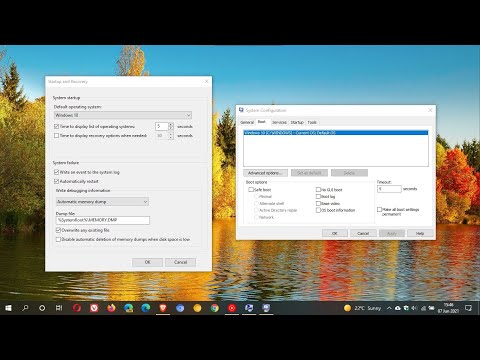तो अब हम अपने विंडोज फोन 7.5 मैंगो ऐप डेवलपमेंट ट्यूटोरियल श्रृंखला के 14 भाग में हैं। हमारे पिछले ट्यूटोरियल में हमने नेमस्पेस को देखा। इस भाग में हम एक नज़र डालेंगे वस्तुओं के संग्रह । तो चलो शुरू करते है!
एक संग्रह बस एक वस्तु है जो जानता है कि अन्य वर्गों के कई उदाहरणों के संदर्भों को कैसे प्रबंधित किया जाए। संक्षेप में यह अन्य वस्तुओं का ट्रैक रखता है ।.NET ढांचे के तहत विभिन्न प्रकार के संग्रह उपलब्ध हैं। कुछ संग्रह आपको वस्तुओं को क्रमबद्ध रखने में सक्षम करते हैं जबकि अन्य वस्तुओं की आसानी से पुनर्प्राप्ति में सहायता कर सकते हैं। संग्रहों का उपयोग कई वस्तुओं को संभालने के दौरान हर समय किया जाता है।
अब हम एक प्रकार के संग्रह को देखेंगे जिसे बुलाया जाता है सूची संग्रह.
एक अद्वितीय नाम के साथ एक नई परियोजना बनाएं, 'संग्रह डिमो' जैसी कुछ। डिज़ाइन मोड में, एमुलेटर के ऊपरी बाएं कोने में एक बटन खींचें और छोड़ें (छवि देखें)। बटन को सही तरीके से नाम दें और 'सामग्री क्लिक करें' पर अपना सामग्री मान सेट करें। टेक्स्ट ब्लॉक के लिए एक ही प्रक्रिया का पालन करें और अपनी टेक्स्ट प्रॉपर्टी को रिक्त पर सेट करें। लपेटने के लिए टेक्स्ट ब्लॉक की टेक्स्ट रैप प्रॉपर्टी सेट करें।

कार कार 1 = नई कार ();
car1.Make = "Oldsmobile";
car1.Model = "Cutlas सुप्रीम";
कार कार 2 = नई कार ();
car2.Make = "जिओ";
car2.Model = "प्रिज्म";
कार कार 3 = नई कार ();
car3.Make = "निसान";
car3.Model = "Altima";
मेरी सूची = नई सूची () सूचीबद्ध करें;
myList.Add (car1);
myList.Add (car2);
myList.Add (car3);
स्ट्रिंग myCars = "";
foreach (मेरी सूची में कार कार)
{
MyCars + = कार। मेक + "-" + कार। मॉडल + पर्यावरण। न्यूलाइन;
}
myTextBlock.Text = myCars;
तो कोड की पहली नौ पंक्तियों में हम कार श्रेणी के तीन अलग-अलग ऑब्जेक्ट्स कार 1, कार 2 और कार 3 नाम से बनाते हैं और क्रमशः अपने गुण सेट करते हैं।
कोड की निम्न पंक्ति MyList नामक एक सूची बनाती है जो केवल कार वर्ग की वस्तुओं के संदर्भ रख सकती है।
सूची
एक बार सूची बनाई जाने के बाद हम सूची का उपयोग कर सूची में वस्तुओं को जोड़ते हैं जोड़ें () विधि सूची वर्ग का। कोड की निम्न पंक्तियां एक समय में एक ऑब्जेक्ट को सूची में तीन ऑब्जेक्ट्स जोड़ती हैं।
myList.Add (car1);
myList.Add (car2);
myList.Add (car3);
फिर हम इसका उपयोग करते हैं foreach iterator मेरी सूची सूची में प्रत्येक ऑब्जेक्ट के माध्यम से फिर से शुरू करने के लिए। प्रत्येक ऑब्जेक्ट के गुण स्ट्रिंग वेरिएबल myCars में संग्रहीत होते हैं। Enviornment.NewLine एक नई लाइन डालने।
foreach (मेरी सूची में कार कार)
{
MyCars + = कार। मेक + "-" + कार। मॉडल + पर्यावरण। न्यूलाइन;
}
अंत में हम निम्नलिखित कथन का उपयोग कर कारों की सूची प्रदर्शित करते हैं।
myTextBlock.Text = myCars;

आपको अगले ट्यूटोरियल में मिलते हैं।